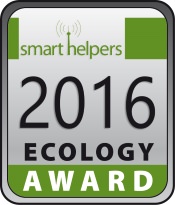Ratgeber: devolo Home Control - Teil 1 - Die Gerätevorstellung
Das devolo Home Control Starter Paket
Die devolo Home Control Zentrale
-
 Die devolo Zentrale ist kaum größer als ein Powerline-Adapter. Die devolo Zentrale ist kaum größer als ein Powerline-Adapter.
Die devolo Zentrale ist kaum größer als ein Powerline-Adapter. Die devolo Zentrale ist kaum größer als ein Powerline-Adapter. -

-
 Die wichtigsten Daten finden sich auch auf der Zentrale. Die wichtigsten Daten finden sich auch auf der Zentrale.
Die wichtigsten Daten finden sich auch auf der Zentrale. Die wichtigsten Daten finden sich auch auf der Zentrale. -
 Auf der Unterseite der devolo Zentrale befinden sich ein LAN und ein USB-Port. Auf der Unterseite der devolo Zentrale befinden sich ein LAN und ein USB-Port.
Auf der Unterseite der devolo Zentrale befinden sich ein LAN und ein USB-Port. Auf der Unterseite der devolo Zentrale befinden sich ein LAN und ein USB-Port. -
 Es wird ein LAN-Kabel mitgeliefert. Es wird ein LAN-Kabel mitgeliefert.
Es wird ein LAN-Kabel mitgeliefert. Es wird ein LAN-Kabel mitgeliefert. -
 In der Bedienungsanleitung des Starterpakets wird der Umgang mit den mitgelieferten Komponenten erklärt. Auf der Vorderseite ist zudem die Seriennummer und die Security-ID abgedruckt. In der Bedienungsanleitung des Starterpakets wird der Umgang mit den mitgelieferten Komponenten erklärt. Auf der Vorderseite ist zudem die Seriennummer und die Security-ID abgedruckt.
In der Bedienungsanleitung des Starterpakets wird der Umgang mit den mitgelieferten Komponenten erklärt. Auf der Vorderseite ist zudem die Seriennummer und die Security-ID abgedruckt. In der Bedienungsanleitung des Starterpakets wird der Umgang mit den mitgelieferten Komponenten erklärt. Auf der Vorderseite ist zudem die Seriennummer und die Security-ID abgedruckt.
https://www.smarthelpers.de/Redaktion/Fabian-Richter/Page-19.html#sigProIdfcee8bd814
Der devolo Home Control Tür- und Fensterkontakt
-
 Der devolo Home Control Tür- und Fensterkontakt beinhaltet eine rote LED, welche den gesamten Rahmen und das Sichtfenster bei Aktivierung leuchten lässt. Der Sensor ist im Vergleich zu anderen Modellen jedoch ziemlich groß. Der devolo Home Control Tür- und Fensterkontakt beinhaltet eine rote LED, welche den gesamten Rahmen und das Sichtfenster bei Aktivierung leuchten lässt. Der Sensor ist im Vergleich zu anderen Modellen jedoch ziemlich groß.
Der devolo Home Control Tür- und Fensterkontakt beinhaltet eine rote LED, welche den gesamten Rahmen und das Sichtfenster bei Aktivierung leuchten lässt. Der Sensor ist im Vergleich zu anderen Modellen jedoch ziemlich groß. Der devolo Home Control Tür- und Fensterkontakt beinhaltet eine rote LED, welche den gesamten Rahmen und das Sichtfenster bei Aktivierung leuchten lässt. Der Sensor ist im Vergleich zu anderen Modellen jedoch ziemlich groß. -
 Die Sensorrückseite besitzt auch einen Sabotageschalter. Die Sensorrückseite besitzt auch einen Sabotageschalter.
Die Sensorrückseite besitzt auch einen Sabotageschalter. Die Sensorrückseite besitzt auch einen Sabotageschalter. -
 Der zugehörige Magnet. Der zugehörige Magnet.
Der zugehörige Magnet. Der zugehörige Magnet. -
 Das Montagematerial liegt bei. Gut fanden wir, das gleich mehrere doppelseitige Klebestreifen mitgeliefert werden. Das Montagematerial liegt bei. Gut fanden wir, das gleich mehrere doppelseitige Klebestreifen mitgeliefert werden.
Das Montagematerial liegt bei. Gut fanden wir, das gleich mehrere doppelseitige Klebestreifen mitgeliefert werden. Das Montagematerial liegt bei. Gut fanden wir, das gleich mehrere doppelseitige Klebestreifen mitgeliefert werden.
https://www.smarthelpers.de/Redaktion/Fabian-Richter/Page-19.html#sigProId11e63f6a8e
Die devolo Home Control Schalt- und Messsteckdose
-
 Die devolo Home Control Schalt- und Messsteckdose. Der kleine Taster beinhaltet auch die LED. Die devolo Home Control Schalt- und Messsteckdose. Der kleine Taster beinhaltet auch die LED.
Die devolo Home Control Schalt- und Messsteckdose. Der kleine Taster beinhaltet auch die LED. Die devolo Home Control Schalt- und Messsteckdose. Der kleine Taster beinhaltet auch die LED. -

-
 Die Messsteckdose darf mit maximal 3000 Watt belastet werden. Die Messsteckdose darf mit maximal 3000 Watt belastet werden.
Die Messsteckdose darf mit maximal 3000 Watt belastet werden. Die Messsteckdose darf mit maximal 3000 Watt belastet werden.
https://www.smarthelpers.de/Redaktion/Fabian-Richter/Page-19.html#sigProId9b41f8c2f8
Weitere devolo Home Control Komponenten
Der devolo Home Control Funkschalter
-
 Der devolo Home Control "Funkschalter" besitzt insgesamt vier Taster. Der devolo Home Control "Funkschalter" besitzt insgesamt vier Taster.
Der devolo Home Control "Funkschalter" besitzt insgesamt vier Taster. Der devolo Home Control "Funkschalter" besitzt insgesamt vier Taster. -
 Rahmen und Halterahmen liegen bei. Rahmen und Halterahmen liegen bei.
Rahmen und Halterahmen liegen bei. Rahmen und Halterahmen liegen bei. -
 Mit den Schalterblenden kann der Taster entweder als zweifach- oder als vierfach-Tastereinheit genutzt werden. Mit den Schalterblenden kann der Taster entweder als zweifach- oder als vierfach-Tastereinheit genutzt werden.
Mit den Schalterblenden kann der Taster entweder als zweifach- oder als vierfach-Tastereinheit genutzt werden. Mit den Schalterblenden kann der Taster entweder als zweifach- oder als vierfach-Tastereinheit genutzt werden. -
 Der Taster kann wahlweise angeklebt oder angeschraubt werden. Der Taster kann wahlweise angeklebt oder angeschraubt werden.
Der Taster kann wahlweise angeklebt oder angeschraubt werden. Der Taster kann wahlweise angeklebt oder angeschraubt werden. -
 Eine Anleitung liegt bei. Eine Anleitung liegt bei.
Eine Anleitung liegt bei. Eine Anleitung liegt bei.
https://www.smarthelpers.de/Redaktion/Fabian-Richter/Page-19.html#sigProId7f1c10c7a0
Die devolo Home Control Fernbedienung
-
 Die devolo Home Control Fernbedienung mit geschlossener Tasterabdeckung. Die devolo Home Control Fernbedienung mit geschlossener Tasterabdeckung.
Die devolo Home Control Fernbedienung mit geschlossener Tasterabdeckung. Die devolo Home Control Fernbedienung mit geschlossener Tasterabdeckung. -
 Es stehen vier Tasten bereit. Es stehen vier Tasten bereit.
Es stehen vier Tasten bereit. Es stehen vier Tasten bereit. -
 Auch hier liegt eine Anleitung bei. Auch hier liegt eine Anleitung bei.
Auch hier liegt eine Anleitung bei. Auch hier liegt eine Anleitung bei.
https://www.smarthelpers.de/Redaktion/Fabian-Richter/Page-19.html#sigProId341d56138f
Der devolo dLAN 550 duo+ Adapter
-
 Der devolo dLAN 550 duo+ Adapter stellt den zuvor belegten Steckdosensteckplatz wieder zur Verfügung. Dieser darf mit maximal 3600 Watt belastet werden. Der devolo dLAN 550 duo+ Adapter stellt den zuvor belegten Steckdosensteckplatz wieder zur Verfügung. Dieser darf mit maximal 3600 Watt belastet werden.
Der devolo dLAN 550 duo+ Adapter stellt den zuvor belegten Steckdosensteckplatz wieder zur Verfügung. Dieser darf mit maximal 3600 Watt belastet werden. Der devolo dLAN 550 duo+ Adapter stellt den zuvor belegten Steckdosensteckplatz wieder zur Verfügung. Dieser darf mit maximal 3600 Watt belastet werden. -
 An der Seite des devolo dLAN 550 duo+ Adapters befindet sich die "Anlerntaste". An der Seite des devolo dLAN 550 duo+ Adapters befindet sich die "Anlerntaste".
An der Seite des devolo dLAN 550 duo+ Adapters befindet sich die "Anlerntaste". An der Seite des devolo dLAN 550 duo+ Adapters befindet sich die "Anlerntaste". -
 Der Adapter stellt zwei LAN-Ports zur Verfügung. Der Adapter stellt zwei LAN-Ports zur Verfügung.
Der Adapter stellt zwei LAN-Ports zur Verfügung. Der Adapter stellt zwei LAN-Ports zur Verfügung. -

-
 Ein LAN-Kabel wird mitgeliefert. Ein LAN-Kabel wird mitgeliefert.
Ein LAN-Kabel wird mitgeliefert. Ein LAN-Kabel wird mitgeliefert. -
 Auch eine Bedienungsanleitung liegt bei. Auch eine Bedienungsanleitung liegt bei.
Auch eine Bedienungsanleitung liegt bei. Auch eine Bedienungsanleitung liegt bei.
https://www.smarthelpers.de/Redaktion/Fabian-Richter/Page-19.html#sigProIde855fb3c0b
Der devolo Home Control Bewegungsmelder
-
 Der devolo Home Control Bewegungsmelder unterscheidet sich äußerlich kaum vom devolo Home Control Tür- und Fensterkontakt. Für einen Bewegungsmelder ist die Einheit erstaunlich klein. Der devolo Home Control Bewegungsmelder unterscheidet sich äußerlich kaum vom devolo Home Control Tür- und Fensterkontakt. Für einen Bewegungsmelder ist die Einheit erstaunlich klein.
Der devolo Home Control Bewegungsmelder unterscheidet sich äußerlich kaum vom devolo Home Control Tür- und Fensterkontakt. Für einen Bewegungsmelder ist die Einheit erstaunlich klein. Der devolo Home Control Bewegungsmelder unterscheidet sich äußerlich kaum vom devolo Home Control Tür- und Fensterkontakt. Für einen Bewegungsmelder ist die Einheit erstaunlich klein. -
 Auch der Bewegungsmelder besitzt einen Sabotageschutz. Auch der Bewegungsmelder besitzt einen Sabotageschutz.
Auch der Bewegungsmelder besitzt einen Sabotageschutz. Auch der Bewegungsmelder besitzt einen Sabotageschutz. -
 Montagemateriel liegt bei. Montagemateriel liegt bei.
Montagemateriel liegt bei. Montagemateriel liegt bei. -
 Auch eine Anleitung liegt bei. Auch eine Anleitung liegt bei.
Auch eine Anleitung liegt bei. Auch eine Anleitung liegt bei.
https://www.smarthelpers.de/Redaktion/Fabian-Richter/Page-19.html#sigProId04544fbe65
Der devolo Home Control Rauchmelder
-
 Der devolo Rauchmelder. Der devolo Rauchmelder.
Der devolo Rauchmelder. Der devolo Rauchmelder. -
 Die Deckenhalterung wird durch eine Drehbewegung entriegelt. Die Deckenhalterung wird durch eine Drehbewegung entriegelt.
Die Deckenhalterung wird durch eine Drehbewegung entriegelt. Die Deckenhalterung wird durch eine Drehbewegung entriegelt. -
 Die "abgedrehte" Deckenhalterung. Die "abgedrehte" Deckenhalterung.
Die "abgedrehte" Deckenhalterung. Die "abgedrehte" Deckenhalterung. -
 Die devolo-Rauchmeldereinheit. Die devolo-Rauchmeldereinheit.
Die devolo-Rauchmeldereinheit. Die devolo-Rauchmeldereinheit. -
 Eine CR-123-Batterie und das benötigte Montagematerial werden mitgeliefert. Eine CR-123-Batterie und das benötigte Montagematerial werden mitgeliefert.
Eine CR-123-Batterie und das benötigte Montagematerial werden mitgeliefert. Eine CR-123-Batterie und das benötigte Montagematerial werden mitgeliefert. -
 Eine Bedienungsanleitung liegt natürlich auch bei. Eine Bedienungsanleitung liegt natürlich auch bei.
Eine Bedienungsanleitung liegt natürlich auch bei. Eine Bedienungsanleitung liegt natürlich auch bei. -
 Beim Einlegen der Batterie muss auf die richtige Polung geachtet werden. Beim Einlegen der Batterie muss auf die richtige Polung geachtet werden.
Beim Einlegen der Batterie muss auf die richtige Polung geachtet werden. Beim Einlegen der Batterie muss auf die richtige Polung geachtet werden. -
 Der Sicherheitsclip wird beim Einlegen heruntergedrückt. Der Sicherheitsclip wird beim Einlegen heruntergedrückt.
Der Sicherheitsclip wird beim Einlegen heruntergedrückt. Der Sicherheitsclip wird beim Einlegen heruntergedrückt. -
 So muss die Batterie eingelegt werden. So muss die Batterie eingelegt werden.
So muss die Batterie eingelegt werden. So muss die Batterie eingelegt werden.
https://www.smarthelpers.de/Redaktion/Fabian-Richter/Page-19.html#sigProId2907ab6017
Das devolo Home Control Raumthermostat
-
 Das devolo Wandthermostat. Das devolo Wandthermostat.
Das devolo Wandthermostat. Das devolo Wandthermostat. -
 Die Batterieklappe ist gleichzeitig auch die Wandhalterung. Die Batterieklappe ist gleichzeitig auch die Wandhalterung.
Die Batterieklappe ist gleichzeitig auch die Wandhalterung. Die Batterieklappe ist gleichzeitig auch die Wandhalterung. -
 Montagematerial liegt bei. Montagematerial liegt bei.
Montagematerial liegt bei. Montagematerial liegt bei. -
 Auch eine Bedienungsanleitung befindet sich im Lieferumfang. Auch eine Bedienungsanleitung befindet sich im Lieferumfang.
Auch eine Bedienungsanleitung befindet sich im Lieferumfang. Auch eine Bedienungsanleitung befindet sich im Lieferumfang. -
 Wird die Batterieklappe aufgeschoben... Wird die Batterieklappe aufgeschoben...
Wird die Batterieklappe aufgeschoben... Wird die Batterieklappe aufgeschoben... -
 ... kommen die mitgelieferten LR-6 Batterien zum Vorschein. ... kommen die mitgelieferten LR-6 Batterien zum Vorschein.
... kommen die mitgelieferten LR-6 Batterien zum Vorschein. ... kommen die mitgelieferten LR-6 Batterien zum Vorschein.
https://www.smarthelpers.de/Redaktion/Fabian-Richter/Page-19.html#sigProId6abeb4b63a
Das devolo Home Control Heizkörperthermostat
-
 Das devolo Home Control Heizkörperthermostat. Das Display ist gut ablesbar, die Tasten fühlen sich jedoch schwammig an. Hier wäre ein knackigerer Druckpunkt wünschenswert. Das devolo Home Control Heizkörperthermostat. Das Display ist gut ablesbar, die Tasten fühlen sich jedoch schwammig an. Hier wäre ein knackigerer Druckpunkt wünschenswert.
Das devolo Home Control Heizkörperthermostat. Das Display ist gut ablesbar, die Tasten fühlen sich jedoch schwammig an. Hier wäre ein knackigerer Druckpunkt wünschenswert. Das devolo Home Control Heizkörperthermostat. Das Display ist gut ablesbar, die Tasten fühlen sich jedoch schwammig an. Hier wäre ein knackigerer Druckpunkt wünschenswert. -
 Die devolo Home Control Heizkörperthermostat Steuereinheit.... Die devolo Home Control Heizkörperthermostat Steuereinheit....
Die devolo Home Control Heizkörperthermostat Steuereinheit.... Die devolo Home Control Heizkörperthermostat Steuereinheit.... -
 ... muss auf einen der Adapterringe aufgeschraubt werden. ... muss auf einen der Adapterringe aufgeschraubt werden.
... muss auf einen der Adapterringe aufgeschraubt werden. ... muss auf einen der Adapterringe aufgeschraubt werden. -
 Es werden LR-6 Batterien und der benötigte Inbusschlüssel mitgeliefert. Es werden LR-6 Batterien und der benötigte Inbusschlüssel mitgeliefert.
Es werden LR-6 Batterien und der benötigte Inbusschlüssel mitgeliefert. Es werden LR-6 Batterien und der benötigte Inbusschlüssel mitgeliefert. -
 Die Batterieklappe befindet sich auf der Unterseite. Die Batterieklappe befindet sich auf der Unterseite.
Die Batterieklappe befindet sich auf der Unterseite. Die Batterieklappe befindet sich auf der Unterseite. -
 Eine Anleitung liegt bei. Eine Anleitung liegt bei.
Eine Anleitung liegt bei. Eine Anleitung liegt bei.
https://www.smarthelpers.de/Redaktion/Fabian-Richter/Page-19.html#sigProId2141314b41
Fazit: Was bleibt zu sagen?

Ticket für Homematic Usertreffen zu gewinnen
devolo erweitert Home Control System um drei neue Komponenten
https://www.smarthelpers.de/Redaktion/Fabian-Richter/Page-19.html#sigProId24931065a6
https://www.smarthelpers.de/Redaktion/Fabian-Richter/Page-19.html#sigProIda1619da7c3
https://www.smarthelpers.de/Redaktion/Fabian-Richter/Page-19.html#sigProId94dfeb0ca7
D-Link AC1200-DAP-1620-Wi-Fi Range Extender im Praxistest
Der DAP-1620 Lieferumfang
-
 Der D-Link DAP-1620 WLAN-Repeater. Der D-Link DAP-1620 WLAN-Repeater.
Der D-Link DAP-1620 WLAN-Repeater. Der D-Link DAP-1620 WLAN-Repeater. -
 Die D-LINK Konfigurationskarte stellte sich als äußerst praktisch heraus. Die D-LINK Konfigurationskarte stellte sich als äußerst praktisch heraus.
Die D-LINK Konfigurationskarte stellte sich als äußerst praktisch heraus. Die D-LINK Konfigurationskarte stellte sich als äußerst praktisch heraus. -
 Auch ein Konfigurationsaufkleber liegt bei. Auch ein Konfigurationsaufkleber liegt bei.
Auch ein Konfigurationsaufkleber liegt bei. Auch ein Konfigurationsaufkleber liegt bei. -
 Eine mehrsprachige Kurzanleitung befindet sich im Lieferumfang. Eine mehrsprachige Kurzanleitung befindet sich im Lieferumfang.
Eine mehrsprachige Kurzanleitung befindet sich im Lieferumfang. Eine mehrsprachige Kurzanleitung befindet sich im Lieferumfang.
https://www.smarthelpers.de/Redaktion/Fabian-Richter/Page-19.html#sigProId93eed3b23e
Die DAP-1620 Inbetriebnahme
-
 Die Antennen verschwinden bei Bedarf im Gehäuse. Die Antennen verschwinden bei Bedarf im Gehäuse.
Die Antennen verschwinden bei Bedarf im Gehäuse. Die Antennen verschwinden bei Bedarf im Gehäuse. -
 Die Antennen verschwinden bei Bedarf im Gehäuse. Die Antennen verschwinden bei Bedarf im Gehäuse.
Die Antennen verschwinden bei Bedarf im Gehäuse. Die Antennen verschwinden bei Bedarf im Gehäuse. -
 Der D-Link DAP-1620 WLAN-Repeater im betriebsbereitem Zustand. Der D-Link DAP-1620 WLAN-Repeater im betriebsbereitem Zustand.
Der D-Link DAP-1620 WLAN-Repeater im betriebsbereitem Zustand. Der D-Link DAP-1620 WLAN-Repeater im betriebsbereitem Zustand. -
 Der D-Link DAP-1620 WLAN-Repeater im betriebsbereitem Zustand. Der D-Link DAP-1620 WLAN-Repeater im betriebsbereitem Zustand.
Der D-Link DAP-1620 WLAN-Repeater im betriebsbereitem Zustand. Der D-Link DAP-1620 WLAN-Repeater im betriebsbereitem Zustand. -
 Die Zugangsdaten befinden sich auf dem Geräteaufkleber. Die Zugangsdaten befinden sich auf dem Geräteaufkleber.
Die Zugangsdaten befinden sich auf dem Geräteaufkleber. Die Zugangsdaten befinden sich auf dem Geräteaufkleber. -
 Der D-Link DAP-1620 Gigabit-LAN-Anschluss. Der D-Link DAP-1620 Gigabit-LAN-Anschluss.
Der D-Link DAP-1620 Gigabit-LAN-Anschluss. Der D-Link DAP-1620 Gigabit-LAN-Anschluss.
https://www.smarthelpers.de/Redaktion/Fabian-Richter/Page-19.html#sigProId89f7c90696
-
 Das D-Link-Netzwerk in der Liste auswählen... Das D-Link-Netzwerk in der Liste auswählen...
Das D-Link-Netzwerk in der Liste auswählen... Das D-Link-Netzwerk in der Liste auswählen... -
 ... und damit verbinden. ... und damit verbinden.
... und damit verbinden. ... und damit verbinden. -
 Das Kennwort eingeben. Das Kennwort eingeben.
Das Kennwort eingeben. Das Kennwort eingeben. -
 Die Verbindung wurde hergestellt. Die Verbindung wurde hergestellt.
Die Verbindung wurde hergestellt. Die Verbindung wurde hergestellt. -
 Im Werkszustand leuchtet die LED orange. Im Werkszustand leuchtet die LED orange.
Im Werkszustand leuchtet die LED orange. Im Werkszustand leuchtet die LED orange. -
 Nach der Einrichtung leuchtet die LED grün. Die linke Statusanzeige gibt zudem Auskunft über den derzeitigen Empfangspegel. Nach der Einrichtung leuchtet die LED grün. Die linke Statusanzeige gibt zudem Auskunft über den derzeitigen Empfangspegel.
Nach der Einrichtung leuchtet die LED grün. Die linke Statusanzeige gibt zudem Auskunft über den derzeitigen Empfangspegel. Nach der Einrichtung leuchtet die LED grün. Die linke Statusanzeige gibt zudem Auskunft über den derzeitigen Empfangspegel.
https://www.smarthelpers.de/Redaktion/Fabian-Richter/Page-19.html#sigProId53361d1691
DAP-1620 App- oder Browserzugang?
DAP-1620 Browseroberfläche erreichen
Die DAP-1620 Browseroberfläche kann durch Eingabe einer gerätespezifischen URL in die Browseradressleiste erreicht werden. Die benötigte URL ist auf der mitgelieferten Konfigurationskarte zu finden.
-
 Der auf der Karte zu findende Link führt zur DAP-1620 Benutzeroberfläche. Der auf der Karte zu findende Link führt zur DAP-1620 Benutzeroberfläche.
Der auf der Karte zu findende Link führt zur DAP-1620 Benutzeroberfläche. Der auf der Karte zu findende Link führt zur DAP-1620 Benutzeroberfläche. -
 Den Link in die Adresszeile eintragen und " ENTER" drücken. Den Link in die Adresszeile eintragen und " ENTER" drücken.
Den Link in die Adresszeile eintragen und " ENTER" drücken. Den Link in die Adresszeile eintragen und " ENTER" drücken.
https://www.smarthelpers.de/Redaktion/Fabian-Richter/Page-19.html#sigProId7440193239
Den DAP-1620 als Repeater einrichten
Manuelle Repeater-Einrichtung
-
 Zuerst die Sprache wählen. Zuerst die Sprache wählen.
Zuerst die Sprache wählen. Zuerst die Sprache wählen. -
 Nun den zweiten Punkt von unten auswählen. Nun den zweiten Punkt von unten auswählen.
Nun den zweiten Punkt von unten auswählen. Nun den zweiten Punkt von unten auswählen. -
 Die verfügbaren WLAN-Netzwerke werden angezeigt. Die verfügbaren WLAN-Netzwerke werden angezeigt.
Die verfügbaren WLAN-Netzwerke werden angezeigt. Die verfügbaren WLAN-Netzwerke werden angezeigt. -
 Das gewünschte Netzwerk wählen und das zugehörige Kennwort eingeben. Das gewünschte Netzwerk wählen und das zugehörige Kennwort eingeben.
Das gewünschte Netzwerk wählen und das zugehörige Kennwort eingeben. Das gewünschte Netzwerk wählen und das zugehörige Kennwort eingeben. -
 Hier können die Zugangsdaten für DAP-1620-WLAN gewählt werden. Hier können die Zugangsdaten für DAP-1620-WLAN gewählt werden.
Hier können die Zugangsdaten für DAP-1620-WLAN gewählt werden. Hier können die Zugangsdaten für DAP-1620-WLAN gewählt werden. -
 Hier können die Zugangsdaten für DAP-1620-WLAN gewählt werden. Hier können die Zugangsdaten für DAP-1620-WLAN gewählt werden.
Hier können die Zugangsdaten für DAP-1620-WLAN gewählt werden. Hier können die Zugangsdaten für DAP-1620-WLAN gewählt werden. -
 Jett noch das Admin-Kennwort anlegen. Jett noch das Admin-Kennwort anlegen.
Jett noch das Admin-Kennwort anlegen. Jett noch das Admin-Kennwort anlegen. -
 Die gewählten Daten werden angezeigt. Die gewählten Daten werden angezeigt.
Die gewählten Daten werden angezeigt. Die gewählten Daten werden angezeigt. -
 Jetzt werden die Einstellungen übernommen. Jetzt werden die Einstellungen übernommen.
Jetzt werden die Einstellungen übernommen. Jetzt werden die Einstellungen übernommen. -
 Ist alles fertig, erscheint der Anmeldebildschirm. Ist alles fertig, erscheint der Anmeldebildschirm.
Ist alles fertig, erscheint der Anmeldebildschirm. Ist alles fertig, erscheint der Anmeldebildschirm.
https://www.smarthelpers.de/Redaktion/Fabian-Richter/Page-19.html#sigProIdd0b4def9fb
WPS-Repeater-Einrichtung
-
 Zuerst die Sprache wählen. Zuerst die Sprache wählen.
Zuerst die Sprache wählen. Zuerst die Sprache wählen. -
 Nun die WPS-Taste am Router betätigen. Nun die WPS-Taste am Router betätigen.
Nun die WPS-Taste am Router betätigen. Nun die WPS-Taste am Router betätigen. -
 Das Wifi-Kennwort kann beibehalten oder geändert werden. Das Wifi-Kennwort kann beibehalten oder geändert werden.
Das Wifi-Kennwort kann beibehalten oder geändert werden. Das Wifi-Kennwort kann beibehalten oder geändert werden. -
 Nun das Admin-Kennwort anpassen. Nun das Admin-Kennwort anpassen.
Nun das Admin-Kennwort anpassen. Nun das Admin-Kennwort anpassen. -
 Die Daten prüfen. Die Daten prüfen.
Die Daten prüfen. Die Daten prüfen. -
 Nun werden die Änderungen übernommen. Nun werden die Änderungen übernommen.
Nun werden die Änderungen übernommen. Nun werden die Änderungen übernommen. -
 Mit dem neu eingerichteten Passwort anmelden. Mit dem neu eingerichteten Passwort anmelden.
Mit dem neu eingerichteten Passwort anmelden. Mit dem neu eingerichteten Passwort anmelden. -
 Der Zugang ist fertig eingerichtet. Der Zugang ist fertig eingerichtet.
Der Zugang ist fertig eingerichtet. Der Zugang ist fertig eingerichtet.
https://www.smarthelpers.de/Redaktion/Fabian-Richter/Page-19.html#sigProId5745951fa8
Der DAP-1620 Gigabit-LAN-Anschluss
https://www.smarthelpers.de/Redaktion/Fabian-Richter/Page-19.html#sigProId92d48194c7
Den DAP-1620 als Access-Point einrichten
-
 Zuerst die Sprache wählen. Zuerst die Sprache wählen.
Zuerst die Sprache wählen. Zuerst die Sprache wählen. -
 Nun den untersten Punkt wählen. Nun den untersten Punkt wählen.
Nun den untersten Punkt wählen. Nun den untersten Punkt wählen. -
 Das LAN-Kabel mit dem DAP-1620 verbinden. Das LAN-Kabel mit dem DAP-1620 verbinden.
Das LAN-Kabel mit dem DAP-1620 verbinden. Das LAN-Kabel mit dem DAP-1620 verbinden. -
 Hier können entweder die generierten Daten übernommen oder frei angepasst werden. Hier können entweder die generierten Daten übernommen oder frei angepasst werden.
Hier können entweder die generierten Daten übernommen oder frei angepasst werden. Hier können entweder die generierten Daten übernommen oder frei angepasst werden. -
 Nun noch das Kennwort für den Adminzugang wählen. Nun noch das Kennwort für den Adminzugang wählen.
Nun noch das Kennwort für den Adminzugang wählen. Nun noch das Kennwort für den Adminzugang wählen. -
 Die Daten prüfen und auf "Fertig stellen" klicken. Die Daten prüfen und auf "Fertig stellen" klicken.
Die Daten prüfen und auf "Fertig stellen" klicken. Die Daten prüfen und auf "Fertig stellen" klicken. -
 Die Änderungen werden übernommen. Die Änderungen werden übernommen.
Die Änderungen werden übernommen. Die Änderungen werden übernommen. -
 Der Access-Point ist fertig eingerichtet. Der Access-Point ist fertig eingerichtet.
Der Access-Point ist fertig eingerichtet. Der Access-Point ist fertig eingerichtet.
https://www.smarthelpers.de/Redaktion/Fabian-Richter/Page-19.html#sigProIdab8e977234
Die DAP-1620 Benutzeroberfläche
-
 Die D-Link-DAP-1620 Benutzeroberfläche. Die D-Link-DAP-1620 Benutzeroberfläche.
Die D-Link-DAP-1620 Benutzeroberfläche. Die D-Link-DAP-1620 Benutzeroberfläche. -
 Über das erste Symbol können die gewählten Router-WLAN-Zugangsdaten gewählt werden. Über das erste Symbol können die gewählten Router-WLAN-Zugangsdaten gewählt werden.
Über das erste Symbol können die gewählten Router-WLAN-Zugangsdaten gewählt werden. Über das erste Symbol können die gewählten Router-WLAN-Zugangsdaten gewählt werden. -
 Mittig werden die Repeater-WLAN-Zugangsdaten angezeigt. Mittig werden die Repeater-WLAN-Zugangsdaten angezeigt.
Mittig werden die Repeater-WLAN-Zugangsdaten angezeigt. Mittig werden die Repeater-WLAN-Zugangsdaten angezeigt. -
 Das ganz rechte Symbol zeigt die derzeit verbundenen Geräte an. Das ganz rechte Symbol zeigt die derzeit verbundenen Geräte an.
Das ganz rechte Symbol zeigt die derzeit verbundenen Geräte an. Das ganz rechte Symbol zeigt die derzeit verbundenen Geräte an. -
 Im oberen bereich gibt es noch das Einstellungs-... Im oberen bereich gibt es noch das Einstellungs-...
Im oberen bereich gibt es noch das Einstellungs-... Im oberen bereich gibt es noch das Einstellungs-... -
 ... und das Verwaltungsmenü. ... und das Verwaltungsmenü.
... und das Verwaltungsmenü. ... und das Verwaltungsmenü.
https://www.smarthelpers.de/Redaktion/Fabian-Richter/Page-19.html#sigProId10572787ca
Die DAP-1620 Einstellungen
-
 Über die Einstellungen können die bereits bei der Einrichtung angelegten Netzwerkeinstellungen angepasst werden. Über die Einstellungen können die bereits bei der Einrichtung angelegten Netzwerkeinstellungen angepasst werden.
Über die Einstellungen können die bereits bei der Einrichtung angelegten Netzwerkeinstellungen angepasst werden. Über die Einstellungen können die bereits bei der Einrichtung angelegten Netzwerkeinstellungen angepasst werden. -
 Hier kann eine Wunschadresse für den lokalen Zugang eingerichtet werden. Hier kann eine Wunschadresse für den lokalen Zugang eingerichtet werden.
Hier kann eine Wunschadresse für den lokalen Zugang eingerichtet werden. Hier kann eine Wunschadresse für den lokalen Zugang eingerichtet werden. -
 Über die erweiterten Einstellungen kann der IP-Bereich angepasst werden. Über die erweiterten Einstellungen kann der IP-Bereich angepasst werden.
Über die erweiterten Einstellungen kann der IP-Bereich angepasst werden. Über die erweiterten Einstellungen kann der IP-Bereich angepasst werden. -
 Unter" Extender" können die WLAN-Einstellungen angepasst werden. Unter" Extender" können die WLAN-Einstellungen angepasst werden.
Unter" Extender" können die WLAN-Einstellungen angepasst werden. Unter" Extender" können die WLAN-Einstellungen angepasst werden. -
 Unter" Extender" können die WLAN-Einstellungen angepasst werden. Unter" Extender" können die WLAN-Einstellungen angepasst werden.
Unter" Extender" können die WLAN-Einstellungen angepasst werden. Unter" Extender" können die WLAN-Einstellungen angepasst werden.
https://www.smarthelpers.de/Redaktion/Fabian-Richter/Page-19.html#sigProIdad8d722e67
Die DAP-1620 Verwaltung
Die Administrator-Einstellungen
-
 Im Admin-Bereich kann das Kennwort angepasst und eine zusätzliche Sicherheitsschranke eingebaut werden. Im Admin-Bereich kann das Kennwort angepasst und eine zusätzliche Sicherheitsschranke eingebaut werden.
Im Admin-Bereich kann das Kennwort angepasst und eine zusätzliche Sicherheitsschranke eingebaut werden. Im Admin-Bereich kann das Kennwort angepasst und eine zusätzliche Sicherheitsschranke eingebaut werden. -
 Wurden Änderungen getätigt, müssen diese gespeichert werden. Wurden Änderungen getätigt, müssen diese gespeichert werden.
Wurden Änderungen getätigt, müssen diese gespeichert werden. Wurden Änderungen getätigt, müssen diese gespeichert werden. -
 Nun Neustarten. Nun Neustarten.
Nun Neustarten. Nun Neustarten. -
 Ab sofort ist die extra-Codeeingabe zum Anmelden nötig. Ab sofort ist die extra-Codeeingabe zum Anmelden nötig.
Ab sofort ist die extra-Codeeingabe zum Anmelden nötig. Ab sofort ist die extra-Codeeingabe zum Anmelden nötig.
https://www.smarthelpers.de/Redaktion/Fabian-Richter/Page-19.html#sigProIdcf62322009
Die Systemeinstellungen
https://www.smarthelpers.de/Redaktion/Fabian-Richter/Page-19.html#sigProIdd828c5ace7
Die DAP-1620 Firmware upgraden
-
 Beim Aufruf der Weboberfläche wird man über vorhandene Updates informiert. Beim Aufruf der Weboberfläche wird man über vorhandene Updates informiert.
Beim Aufruf der Weboberfläche wird man über vorhandene Updates informiert. Beim Aufruf der Weboberfläche wird man über vorhandene Updates informiert. -
 Das Upgrade kann auf dieser Seite mit einem Klick gestartet werden. Das Upgrade kann auf dieser Seite mit einem Klick gestartet werden.
Das Upgrade kann auf dieser Seite mit einem Klick gestartet werden. Das Upgrade kann auf dieser Seite mit einem Klick gestartet werden. -
 Zuerst wird das neue Image heruntergeladen... Zuerst wird das neue Image heruntergeladen...
Zuerst wird das neue Image heruntergeladen... Zuerst wird das neue Image heruntergeladen... -
 ...und danach installiert. ...und danach installiert.
...und danach installiert. ...und danach installiert. -
 Falls nach dem Upgrade diese Meldung erscheint, sollte man prüfen ob die Verbindung zum D-Link-WLAN noch besteht. Falls nach dem Upgrade diese Meldung erscheint, sollte man prüfen ob die Verbindung zum D-Link-WLAN noch besteht.
Falls nach dem Upgrade diese Meldung erscheint, sollte man prüfen ob die Verbindung zum D-Link-WLAN noch besteht. Falls nach dem Upgrade diese Meldung erscheint, sollte man prüfen ob die Verbindung zum D-Link-WLAN noch besteht. -
 Nach dem Upgrade sollte der Anmeldebildschirm angezeigt werden. Nach dem Upgrade sollte der Anmeldebildschirm angezeigt werden.
Nach dem Upgrade sollte der Anmeldebildschirm angezeigt werden. Nach dem Upgrade sollte der Anmeldebildschirm angezeigt werden.
https://www.smarthelpers.de/Redaktion/Fabian-Richter/Page-19.html#sigProIdffcc79d7f9
Netzwerkstatistiken abrufen
https://www.smarthelpers.de/Redaktion/Fabian-Richter/Page-19.html#sigProIde1692aaa45
Die Übertragungsgeschwindigkeit
-
 Die direkte Netgear-R7500-Empfangsgeschwindigkeit. Die direkte Netgear-R7500-Empfangsgeschwindigkeit.
Die direkte Netgear-R7500-Empfangsgeschwindigkeit. Die direkte Netgear-R7500-Empfangsgeschwindigkeit. -
 Die direkte Netgear-R7500-Sendegeschwindigkeit. Die direkte Netgear-R7500-Sendegeschwindigkeit.
Die direkte Netgear-R7500-Sendegeschwindigkeit. Die direkte Netgear-R7500-Sendegeschwindigkeit.
https://www.smarthelpers.de/Redaktion/Fabian-Richter/Page-19.html#sigProIdeeade39134
-
 Die Empfangsrate beim Transfer über den D-LINK-DAP 1620-Repeater im per 802.11n-WLAN-Modus. Die Empfangsrate beim Transfer über den D-LINK-DAP 1620-Repeater im per 802.11n-WLAN-Modus.
Die Empfangsrate beim Transfer über den D-LINK-DAP 1620-Repeater im per 802.11n-WLAN-Modus. Die Empfangsrate beim Transfer über den D-LINK-DAP 1620-Repeater im per 802.11n-WLAN-Modus. -
 Die Senderate beim Transfer über den D-LINK-DAP 1620-Repeater im per 802.11n-WLAN-Modus. Die Senderate beim Transfer über den D-LINK-DAP 1620-Repeater im per 802.11n-WLAN-Modus.
Die Senderate beim Transfer über den D-LINK-DAP 1620-Repeater im per 802.11n-WLAN-Modus. Die Senderate beim Transfer über den D-LINK-DAP 1620-Repeater im per 802.11n-WLAN-Modus.
https://www.smarthelpers.de/Redaktion/Fabian-Richter/Page-19.html#sigProId4977079bab
Der Stromverbrauch
Fazit: Was bleibt zu sagen?
Daisy.si – Die automatische Pflanzenbewässerung im Praxistest
-
 Wird das Gießen vergessen, sehen Pflanzen schnell so aus... Wird das Gießen vergessen, sehen Pflanzen schnell so aus...
Wird das Gießen vergessen, sehen Pflanzen schnell so aus... Wird das Gießen vergessen, sehen Pflanzen schnell so aus... -
 Nach einer Woche Daisy.si-Pflege gab es bereits die ersten neuen Triebe. Nach einer Woche Daisy.si-Pflege gab es bereits die ersten neuen Triebe.
Nach einer Woche Daisy.si-Pflege gab es bereits die ersten neuen Triebe. Nach einer Woche Daisy.si-Pflege gab es bereits die ersten neuen Triebe.
https://www.smarthelpers.de/Redaktion/Fabian-Richter/Page-19.html#sigProId0788f4dc87
Der Daisy.si Lieferumfang
-
 Sensor, Elektronik und Ventil sind in einem kompakten Gehäuse untergebracht. Sensor, Elektronik und Ventil sind in einem kompakten Gehäuse untergebracht.
Sensor, Elektronik und Ventil sind in einem kompakten Gehäuse untergebracht. Sensor, Elektronik und Ventil sind in einem kompakten Gehäuse untergebracht. -
 Die Verarbeitung ist einwandfrei. Die Verarbeitung ist einwandfrei.
Die Verarbeitung ist einwandfrei. Die Verarbeitung ist einwandfrei. -
 Es liegen 3 Meter Schlauch sowie eine vormontierte Mutter und ein T-Stück bei. Es liegen 3 Meter Schlauch sowie eine vormontierte Mutter und ein T-Stück bei.
Es liegen 3 Meter Schlauch sowie eine vormontierte Mutter und ein T-Stück bei. Es liegen 3 Meter Schlauch sowie eine vormontierte Mutter und ein T-Stück bei. -
 Auch diese Adapter liegen dem Lieferumfang bei. Auch diese Adapter liegen dem Lieferumfang bei.
Auch diese Adapter liegen dem Lieferumfang bei. Auch diese Adapter liegen dem Lieferumfang bei. -
 Auf dem Hinweiszettel vermissen wir einen QR-Code zur Bedienungsanleitung. Über die angegebene Webadresse kommt man aber direkt zum Konfigurator, welcher dann auch eine umfangreiche Bedienungsanleitung bereithält. Auf dem Hinweiszettel vermissen wir einen QR-Code zur Bedienungsanleitung. Über die angegebene Webadresse kommt man aber direkt zum Konfigurator, welcher dann auch eine umfangreiche Bedienungsanleitung bereithält.
Auf dem Hinweiszettel vermissen wir einen QR-Code zur Bedienungsanleitung. Über die angegebene Webadresse kommt man aber direkt zum Konfigurator, welcher dann auch eine umfangreiche Bedienungsanleitung bereithält. Auf dem Hinweiszettel vermissen wir einen QR-Code zur Bedienungsanleitung. Über die angegebene Webadresse kommt man aber direkt zum Konfigurator, welcher dann auch eine umfangreiche Bedienungsanleitung bereithält.
https://www.smarthelpers.de/Redaktion/Fabian-Richter/Page-19.html#sigProIda1923ed2c4
Die richtige Vorbereitung
-
 Wir bohren ein 7mm und ein 2mm Loch in den Deckel. Wir bohren ein 7mm und ein 2mm Loch in den Deckel.
Wir bohren ein 7mm und ein 2mm Loch in den Deckel. Wir bohren ein 7mm und ein 2mm Loch in den Deckel. -
 Nun führen wir den Schlauch ein und befestigen die Mutter und das T-Stück am Schlauchende. Nun führen wir den Schlauch ein und befestigen die Mutter und das T-Stück am Schlauchende.
Nun führen wir den Schlauch ein und befestigen die Mutter und das T-Stück am Schlauchende. Nun führen wir den Schlauch ein und befestigen die Mutter und das T-Stück am Schlauchende. -
 Wasserbehälter wie diese verhindern das Verschmutzen des Gießwassers. Versteckt platziert, stören diese Gefäße auch nicht das Auge. Wasserbehälter wie diese verhindern das Verschmutzen des Gießwassers. Versteckt platziert, stören diese Gefäße auch nicht das Auge.
Wasserbehälter wie diese verhindern das Verschmutzen des Gießwassers. Versteckt platziert, stören diese Gefäße auch nicht das Auge. Wasserbehälter wie diese verhindern das Verschmutzen des Gießwassers. Versteckt platziert, stören diese Gefäße auch nicht das Auge.
https://www.smarthelpers.de/Redaktion/Fabian-Richter/Page-19.html#sigProId60bba1a68a
Die Daisy.si Inbetriebnahme
-
 Die Schlauchverbinder lassen sich leicht in die Silikonschlauch einschieben und mit etwas Kraftaufwand auch wieder entfernen. Die Schlauchverbinder lassen sich leicht in die Silikonschlauch einschieben und mit etwas Kraftaufwand auch wieder entfernen.
Die Schlauchverbinder lassen sich leicht in die Silikonschlauch einschieben und mit etwas Kraftaufwand auch wieder entfernen. Die Schlauchverbinder lassen sich leicht in die Silikonschlauch einschieben und mit etwas Kraftaufwand auch wieder entfernen. -
 Die Ablaufseite. Die Ablaufseite.
Die Ablaufseite. Die Ablaufseite. -
 Die Zulaufseite. Die Zulaufseite.
Die Zulaufseite. Die Zulaufseite. -
 Die Silikonschläuche verhindern zuverlässig das Abknicken. Die Silikonschläuche verhindern zuverlässig das Abknicken.
Die Silikonschläuche verhindern zuverlässig das Abknicken. Die Silikonschläuche verhindern zuverlässig das Abknicken.
https://www.smarthelpers.de/Redaktion/Fabian-Richter/Page-19.html#sigProIdeae665e646
https://www.smarthelpers.de/Redaktion/Fabian-Richter/Page-19.html#sigProIda3f485712b
Daisy.si - Zulaufmenge bestimmen
-
 in den Wassermenge-Einstellungen, kann über das "Zahnrad" der Zulaufdruck eingestellt werden. in den Wassermenge-Einstellungen, kann über das "Zahnrad" der Zulaufdruck eingestellt werden.
in den Wassermenge-Einstellungen, kann über das "Zahnrad" der Zulaufdruck eingestellt werden. in den Wassermenge-Einstellungen, kann über das "Zahnrad" der Zulaufdruck eingestellt werden. -
 Hier kann die Höhe per Schieberegler eingestellt werden. Hier kann die Höhe per Schieberegler eingestellt werden.
Hier kann die Höhe per Schieberegler eingestellt werden. Hier kann die Höhe per Schieberegler eingestellt werden. -
 Der Behälter kann ebenerdig bzw. im Optimalfall etwas erhöht platziert werden. Der Behälter kann ebenerdig bzw. im Optimalfall etwas erhöht platziert werden.
Der Behälter kann ebenerdig bzw. im Optimalfall etwas erhöht platziert werden. Der Behälter kann ebenerdig bzw. im Optimalfall etwas erhöht platziert werden. -
 Das Wasser läuft eigenständig aus der Leitung. Das Wasser läuft eigenständig aus der Leitung.
Das Wasser läuft eigenständig aus der Leitung. Das Wasser läuft eigenständig aus der Leitung.
https://www.smarthelpers.de/Redaktion/Fabian-Richter/Page-19.html#sigProIdc824c15178
Daisy.si einrichten
Der Daisy.si Automatikmodus
-
 Im Automatikmodus kann die gewünschte Bodenfeuchte gewählt werden. Im Automatikmodus kann die gewünschte Bodenfeuchte gewählt werden.
Im Automatikmodus kann die gewünschte Bodenfeuchte gewählt werden. Im Automatikmodus kann die gewünschte Bodenfeuchte gewählt werden. -
 Oder es wird die Bodenart ausgesucht, dann stellt die Software den optimalen Feuchtewert automatisch ein. Oder es wird die Bodenart ausgesucht, dann stellt die Software den optimalen Feuchtewert automatisch ein.
Oder es wird die Bodenart ausgesucht, dann stellt die Software den optimalen Feuchtewert automatisch ein. Oder es wird die Bodenart ausgesucht, dann stellt die Software den optimalen Feuchtewert automatisch ein. -
 Es stehen eine Vielzahl an Böden zur Verfügung. Es stehen eine Vielzahl an Böden zur Verfügung.
Es stehen eine Vielzahl an Böden zur Verfügung. Es stehen eine Vielzahl an Böden zur Verfügung. -
 Es kann auch die bestehende Bodenfeuchte gemessen und zukünftig gehalten werden. Es kann auch die bestehende Bodenfeuchte gemessen und zukünftig gehalten werden.
Es kann auch die bestehende Bodenfeuchte gemessen und zukünftig gehalten werden. Es kann auch die bestehende Bodenfeuchte gemessen und zukünftig gehalten werden. -
 Auf Wunsch können auch Anpassungen an der gemessenen Feuchte vorgenommen werden. Auf Wunsch können auch Anpassungen an der gemessenen Feuchte vorgenommen werden.
Auf Wunsch können auch Anpassungen an der gemessenen Feuchte vorgenommen werden. Auf Wunsch können auch Anpassungen an der gemessenen Feuchte vorgenommen werden.
https://www.smarthelpers.de/Redaktion/Fabian-Richter/Page-19.html#sigProIdbf9b74d173
-
 Im ersten Auswahlmenü kann die gewünschte LED-Aktivität gewählt werden. Im ersten Auswahlmenü kann die gewünschte LED-Aktivität gewählt werden.
Im ersten Auswahlmenü kann die gewünschte LED-Aktivität gewählt werden. Im ersten Auswahlmenü kann die gewünschte LED-Aktivität gewählt werden. -
 Im zweiten Menü wird die Leuchtzeit eingestellt. Im zweiten Menü wird die Leuchtzeit eingestellt.
Im zweiten Menü wird die Leuchtzeit eingestellt. Im zweiten Menü wird die Leuchtzeit eingestellt. -
 Hier kann das LED-Leuchtintervall gewählt werden. Hier kann das LED-Leuchtintervall gewählt werden.
Hier kann das LED-Leuchtintervall gewählt werden. Hier kann das LED-Leuchtintervall gewählt werden. -
 Die LED-Leuchtfläche des Daisy.si. Die LED-Leuchtfläche des Daisy.si.
Die LED-Leuchtfläche des Daisy.si. Die LED-Leuchtfläche des Daisy.si.
https://www.smarthelpers.de/Redaktion/Fabian-Richter/Page-19.html#sigProId37423a15f5
Daisy.si benutzerdefiniert Einrichten
-
 Im Benutzerdefinierten Modus kann die gewünschte Bodenfeuchte, die Wassermenge, der Gießintervall und die Anzahl an Gießversuchen eingestellt werden. Im Benutzerdefinierten Modus kann die gewünschte Bodenfeuchte, die Wassermenge, der Gießintervall und die Anzahl an Gießversuchen eingestellt werden.
Im Benutzerdefinierten Modus kann die gewünschte Bodenfeuchte, die Wassermenge, der Gießintervall und die Anzahl an Gießversuchen eingestellt werden. Im Benutzerdefinierten Modus kann die gewünschte Bodenfeuchte, die Wassermenge, der Gießintervall und die Anzahl an Gießversuchen eingestellt werden. -
 Auch in diesem Modus kann die derzeitige Bodenfeuchte ermittelt, übernommen und angepasst werden. Auch in diesem Modus kann die derzeitige Bodenfeuchte ermittelt, übernommen und angepasst werden.
Auch in diesem Modus kann die derzeitige Bodenfeuchte ermittelt, übernommen und angepasst werden. Auch in diesem Modus kann die derzeitige Bodenfeuchte ermittelt, übernommen und angepasst werden.
https://www.smarthelpers.de/Redaktion/Fabian-Richter/Page-19.html#sigProId650b6524e3
Zeitgesteuerte Bewässerung
https://www.smarthelpers.de/Redaktion/Fabian-Richter/Page-19.html#sigProId717908244c
Einstellungen übertragen
-
 In der LED-Fläche ist auch der Lichtsensor zum Empfangen der Programme beheimatet. In der LED-Fläche ist auch der Lichtsensor zum Empfangen der Programme beheimatet.
In der LED-Fläche ist auch der Lichtsensor zum Empfangen der Programme beheimatet. In der LED-Fläche ist auch der Lichtsensor zum Empfangen der Programme beheimatet. -
 Wurden alle Einstellungen getroffen, muss das gezeigte Feld durch einen Klick aktiviert werden. Wurden alle Einstellungen getroffen, muss das gezeigte Feld durch einen Klick aktiviert werden.
Wurden alle Einstellungen getroffen, muss das gezeigte Feld durch einen Klick aktiviert werden. Wurden alle Einstellungen getroffen, muss das gezeigte Feld durch einen Klick aktiviert werden. -
 Nun auf "Program" klicken und die Programmfläche über dem Lichtsensor platzieren. Nun auf "Program" klicken und die Programmfläche über dem Lichtsensor platzieren.
Nun auf "Program" klicken und die Programmfläche über dem Lichtsensor platzieren. Nun auf "Program" klicken und die Programmfläche über dem Lichtsensor platzieren. -
 Die Programmierung funktionierte tadellos per Smartphone, Tablet und Monitor. Bei Bedarf kann in den Übertragungseinstellungen auch der gesamte Bildschirm zum Blinken gebracht werden. Die Programmierung funktionierte tadellos per Smartphone, Tablet und Monitor. Bei Bedarf kann in den Übertragungseinstellungen auch der gesamte Bildschirm zum Blinken gebracht werden.
Die Programmierung funktionierte tadellos per Smartphone, Tablet und Monitor. Bei Bedarf kann in den Übertragungseinstellungen auch der gesamte Bildschirm zum Blinken gebracht werden. Die Programmierung funktionierte tadellos per Smartphone, Tablet und Monitor. Bei Bedarf kann in den Übertragungseinstellungen auch der gesamte Bildschirm zum Blinken gebracht werden. -
 Beim Programmieren blinkt das Programmierfeld ungleichmäßig auf. Die Informationen werden, ähnlich wie bei einem Morsecode, ans Daisy.si übertragen. Beim Programmieren blinkt das Programmierfeld ungleichmäßig auf. Die Informationen werden, ähnlich wie bei einem Morsecode, ans Daisy.si übertragen.
Beim Programmieren blinkt das Programmierfeld ungleichmäßig auf. Die Informationen werden, ähnlich wie bei einem Morsecode, ans Daisy.si übertragen. Beim Programmieren blinkt das Programmierfeld ungleichmäßig auf. Die Informationen werden, ähnlich wie bei einem Morsecode, ans Daisy.si übertragen. -
 Hat die Übertragung geklappt, leuchtet die LED grün. Hat die Übertragung geklappt, leuchtet die LED grün.
Hat die Übertragung geklappt, leuchtet die LED grün. Hat die Übertragung geklappt, leuchtet die LED grün.
https://www.smarthelpers.de/Redaktion/Fabian-Richter/Page-19.html#sigProId052a84cdf0
Daisy.si Batterie tauschen
-
 Zuerst muss die Schraube mit einem PH-1-Kreuzschlitzschraubendreher gelöst werden. Zuerst muss die Schraube mit einem PH-1-Kreuzschlitzschraubendreher gelöst werden.
Zuerst muss die Schraube mit einem PH-1-Kreuzschlitzschraubendreher gelöst werden. Zuerst muss die Schraube mit einem PH-1-Kreuzschlitzschraubendreher gelöst werden. -
 Nun können die AAA-Batterien getauscht werden. Nun können die AAA-Batterien getauscht werden.
Nun können die AAA-Batterien getauscht werden. Nun können die AAA-Batterien getauscht werden.
https://www.smarthelpers.de/Redaktion/Fabian-Richter/Page-19.html#sigProIda5149def6b
Fazit: Was bleibt zu sagen?